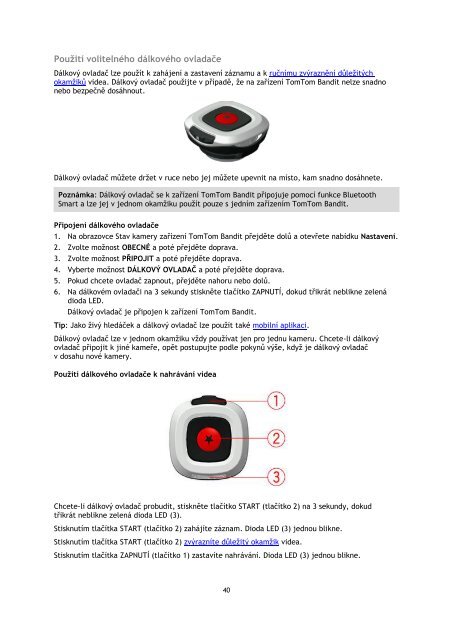TomTom Bandit Action Camera - PDF mode d'emploi - Ceština
TomTom Bandit Action Camera - PDF mode d'emploi - Ceština
TomTom Bandit Action Camera - PDF mode d'emploi - Ceština
You also want an ePaper? Increase the reach of your titles
YUMPU automatically turns print PDFs into web optimized ePapers that Google loves.
Použití volitelného dálkového ovladače<br />
Dálkový ovladač lze použít k zahájení a zastavení záznamu a k ručnímu zvýraznění důležitých<br />
okamžiků videa. Dálkový ovladač použijte v případě, že na zařízení <strong>TomTom</strong> <strong>Bandit</strong> nelze snadno<br />
nebo bezpečně dosáhnout.<br />
Dálkový ovladač můžete držet v ruce nebo jej můžete upevnit na místo, kam snadno dosáhnete.<br />
Poznámka: Dálkový ovladač se k zařízení <strong>TomTom</strong> <strong>Bandit</strong> připojuje pomocí funkce Bluetooth<br />
Smart a lze jej v jednom okamžiku použít pouze s jedním zařízením <strong>TomTom</strong> <strong>Bandit</strong>.<br />
Připojení dálkového ovladače<br />
1. Na obrazovce Stav kamery zařízení <strong>TomTom</strong> <strong>Bandit</strong> přejděte dolů a otevřete nabídku Nastavení.<br />
2. Zvolte možnost OBECNÉ a poté přejděte doprava.<br />
3. Zvolte možnost PŘIPOJIT a poté přejděte doprava.<br />
4. Vyberte možnost DÁLKOVÝ OVLADAČ a poté přejděte doprava.<br />
5. Pokud chcete ovladač zapnout, přejděte nahoru nebo dolů.<br />
6. Na dálkovém ovladači na 3 sekundy stiskněte tlačítko ZAPNUTÍ, dokud třikrát neblikne zelená<br />
dioda LED.<br />
Dálkový ovladač je připojen k zařízení <strong>TomTom</strong> <strong>Bandit</strong>.<br />
Tip: Jako živý hledáček a dálkový ovladač lze použít také mobilní aplikaci.<br />
Dálkový ovladač lze v jednom okamžiku vždy používat jen pro jednu kameru. Chcete-li dálkový<br />
ovladač připojit k jiné kameře, opět postupujte podle pokynů výše, když je dálkový ovladač<br />
v dosahu nové kamery.<br />
Použití dálkového ovladače k nahrávání videa<br />
Chcete-li dálkový ovladač probudit, stiskněte tlačítko START (tlačítko 2) na 3 sekundy, dokud<br />
třikrát neblikne zelená dioda LED (3).<br />
Stisknutím tlačítka START (tlačítko 2) zahájíte záznam. Dioda LED (3) jednou blikne.<br />
Stisknutím tlačítka START (tlačítko 2) zvýrazníte důležitý okamžik videa.<br />
Stisknutím tlačítka ZAPNUTÍ (tlačítko 1) zastavíte nahrávání. Dioda LED (3) jednou blikne.<br />
40